
Peter Holmes
0
5158
610
V roce 2000 byla iTunes první aplikací pro přehrávání a správu hudby. Byl lehký, rychlý a nabízel řadu funkcí, které dříve neslyšely běžné hudební programy. Dokonce i vytrvalí uživatelé Windows stáhli aplikaci v houfech.
V průběhu posledního desetiletí však byla aplikace vyřazena z okounů. Společnost Apple se postupně pokoušela transformovat ji na všestranný program pro všechny typy multimédií.
Dnes je iTunes nafouklý nepořádek. Většina lidí by to nezahrnula do seznamu nejlepších hudebních přehrávačů.
Situace je však napravitelná. Samozřejmě, hodně z břemene spadá na Apple k odstranění základních problémů, ale existují některé kroky, které můžete udělat, aby se iTunes opět využily..
1. Vypněte seznamy skladeb Genius
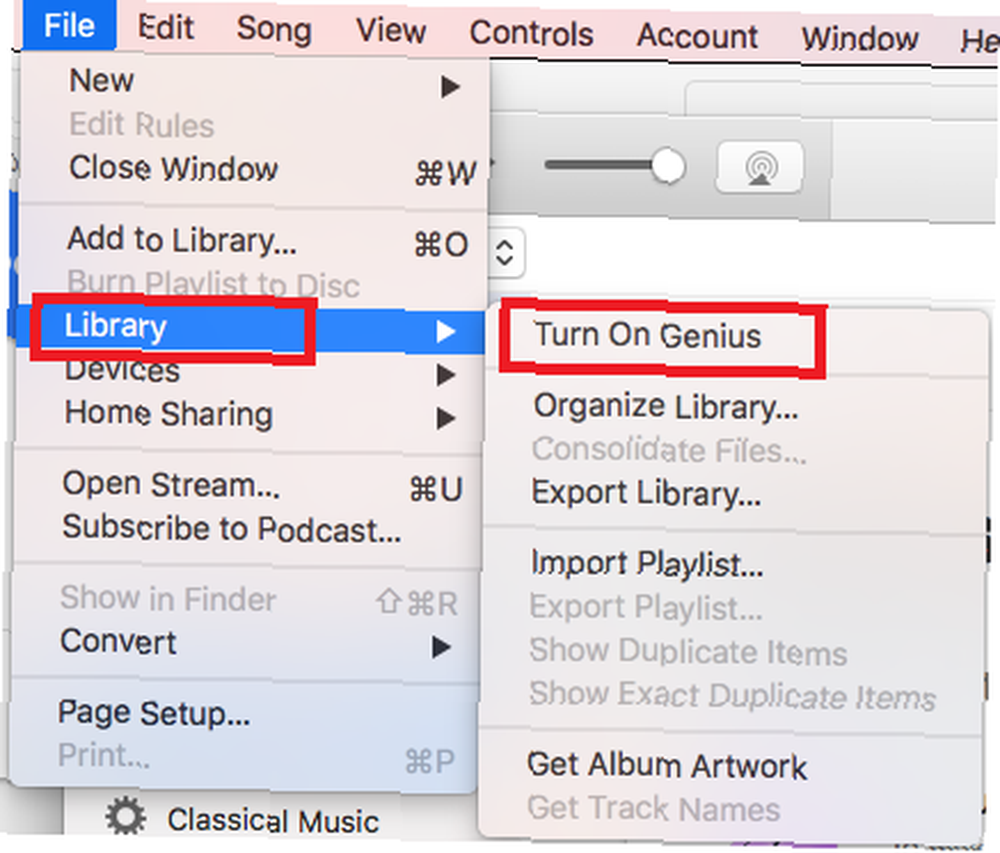
Seznamy skladeb Genius jsou součástí iTunes od roku 2008. Ale vracejí se do doby před streamováním, kdy byl objev hudby mnohem pracnější..
V dnešní době existuje mnoho způsobů, jak najít novou hudební hudbu. 8 webových stránek, které vám pomohou objevit nové hudební žánry 8 webových stránek, které vám pomohou objevit nové hudební žánry Rozšíření hudebních horizontů objevováním nových nebo zvláštních žánrů může být prospěšné. S ohledem na to je zde několik základních webů pro objevování hudby, kterou jste nikdy předtím neslyšeli. a to bez zvažování nativních nástrojů ve službách, jako je Spotify Jak objevovat novou hudbu pomocí Spotify: 7 klíčových tipů a triků, jak vědět, jak objevovat novou hudbu pomocí Spotify: 7 klíčových tipů a triků, které je třeba vědět Hlavním důvodem, proč se mi líbí Spotify, je to, že v průběhu let mi to pomohlo najít tolik nové hudby. Zde jsou vestavěné funkce Spotify, které jsem použil k objevování úžasné nové hudby. .
Kromě rušení na obrazovce vyvolává nástroj Genius také obavy o ochranu soukromí. Vytváří seznamy skladeb porovnáním vaší knihovny se všemi ostatními uživateli Genius na světě a spuštěním tajných algoritmů.
Chcete-li vypnout seznamy skladeb Genius, otevřete iTunes a přejděte na Soubor> Knihovna> Vypnout Genius.
2. Vyčistěte postranní panel
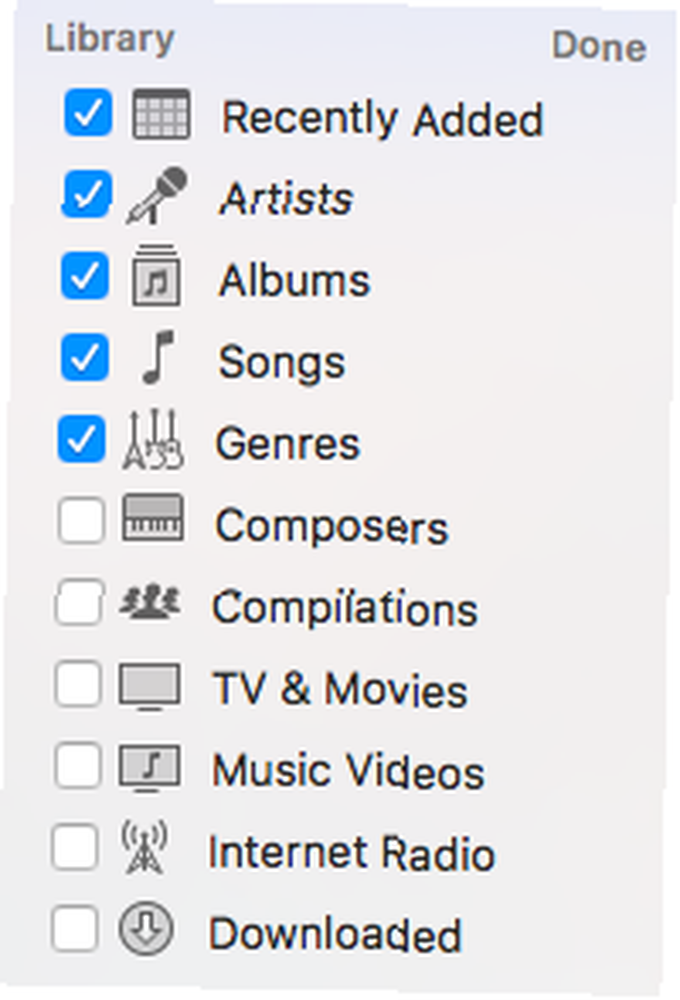
Jste-li audiofil, jste audiofil? Těchto 10 otázek odhaluje pravdu Jste audiofil? Těchto 10 otázek odhalí pravdu Možná si myslíte, že jste audiofil, ale ve skutečnosti jen velmi málo milovníků hudby zatrhne všechny potřebné políčka. Jste opravdu audiofil? Nebo jsi jen skvělý uchazeč? , je nezbytné, aby vám hudební software, který používáte, poskytl nástroje pro třídění pro každou představitelnou metadata. V tomto ohledu funguje iTunes dobře. Můžete přidat sloupec pro vše od úderů za minutu po datový tok.
Ale co se děje v postranním panelu na levé straně obrazovky? Ve výchozím nastavení existuje sotva uvěřitelných 11 různých kategorií. Většina z nich je naprosto zbytečná; používá někdo vážně iTunes ke správě lokálně uložených kopií hudebních videí z MTV na YouTube: Stručná historie hudebních videí Od MTV do YouTube: Stručná historie hudebních videí Zatímco hudební videa se v současnosti v YouTube většinou prohlíží, je to pouze poslední fáze vývoje média, které může být stejně propracované jako film a stejně osobní jako fotografie. ? Možná v roce 2004…
Chcete-li z postranního panelu odstranit nepotřebná pole, umístěte kurzor myši do pravého horního rohu panelu a klikněte na Upravit. Zaškrtněte políčka odpovídajícím způsobem. Většina lidí si pouze musí udržet Umělci, Alba, a Písně.
3. Odstraňte inteligentní seznamy skladeb
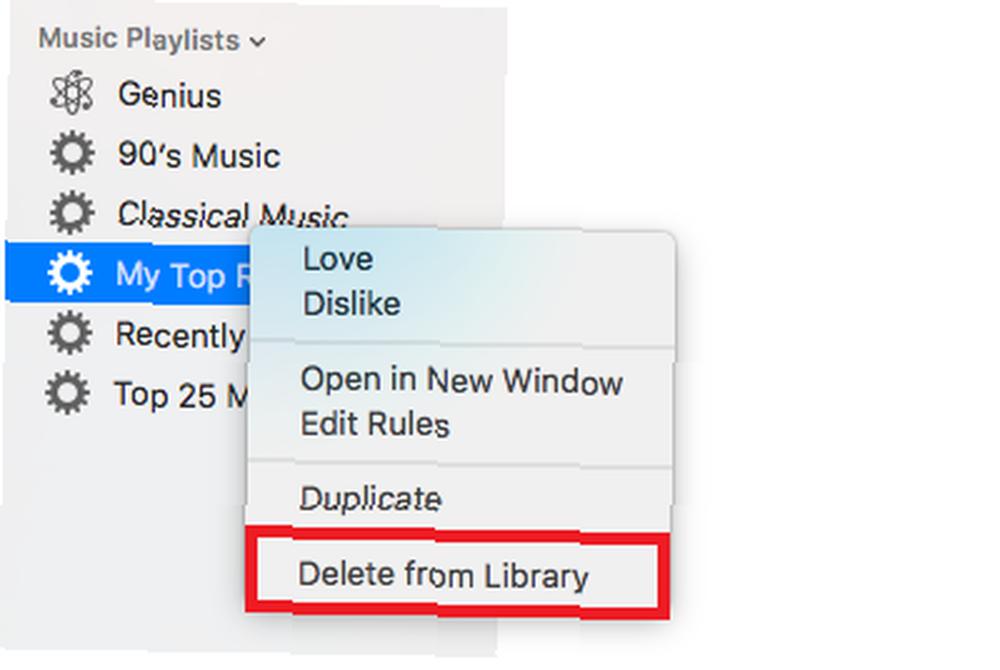
Podívejte, inteligentní seznamy skladeb jsou užitečnou funkcí. Vytváření vlastních seznamů skladeb Jak buduji hudební seznamy skladeb pomocí Reddit a YouTube Jak buduji hudební seznamy skladeb pomocí Reddit a YouTube Kdo potřebuje kvalitní hudební službu? Mezi Reddit a YouTube můžete získat všechna doporučení, seznamy skladeb a písničky, které potřebujete. a jejich aktualizace je časově náročný úkol. Inteligentní seznamy skladeb mohou udržovat vaši hudbu svěží tím, že neustále upravují seznamy tak, aby obsahovaly písně, které odpovídají seznamu předem stanovených kritérií.
Pokud však máte rozsáhlou hudební sbírku, měli byste je všechny smazat. Proč? Protože inteligentní seznamy skladeb jsou mimořádně náročné na zdroje. Pokud jste si všimli, že iTunes běží pomalu, jsou viníci vaši inteligentní seznamy skladeb.
Chcete-li odstranit inteligentní seznam skladeb, přejděte dolů na ikonu Seznamy skladeb v části postranního panelu, klikněte pravým tlačítkem myši na název seznamu skladeb a klikněte na Odstranit z knihovny.
4. Skrýt nepoužívané služby
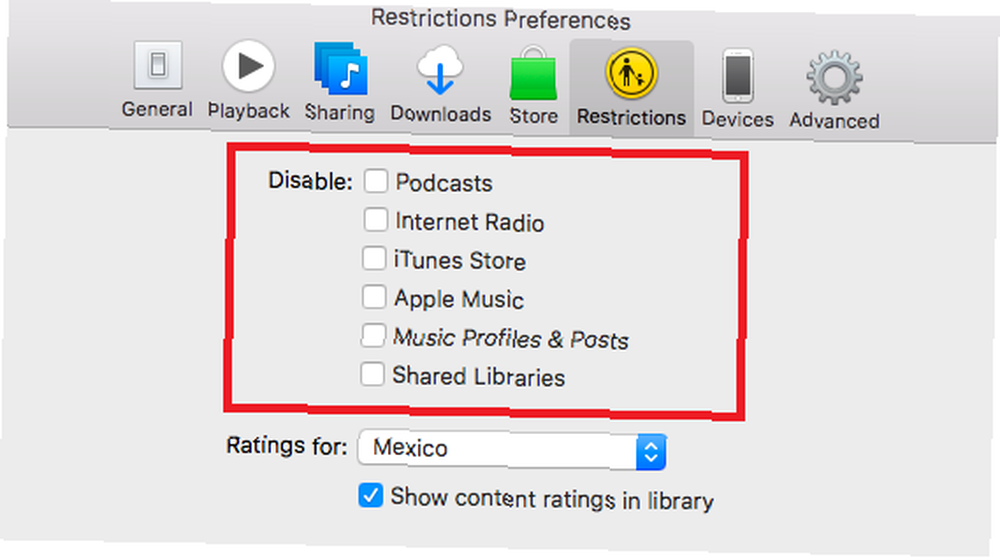
V rámci snahy společnosti Apple proměnit iTunes v mediální aplikaci na jednom místě zavedla rostoucí počet služeb. Některé z nich - jako podcasty - jsou užitečné. Jiní, méně.
V nabídce omezení můžete zakázat služby, které pravidelně nepoužíváte. Technicky jsou omezení rodičovskou kontrolou společnosti Apple, ale zdvojnásobí se jako nástroj pro vyčištění nafouknuté aplikace. Zakázáním služby odstraníte odkazy na ni v ostatních částech aplikace.
Existuje šest služeb, které můžete skrýt: Podcasty, Internetové rádio, iTunes store, Apple Music, Hudební profily a příspěvky, a Sdílené knihovny.
Chcete-li zakázat službu, otevřete iTunes a přejděte na Předvolby> Omezení. Zaškrtněte políčka vedle služeb, které chcete odebrat.
5. Zabraňte spuštění Safari při spuštění iTunes
Pokud potřebujete další důkazy, které prokazují, že Apple má větší zájem o používání iTunes k prodeji obsahu, místo aby vám umožnil poslouchat hudbu, nemusíte hledat nic jiného než to, jak Safari zpracovává odkazy na App Store.
Když kliknete na stažení App Store při používání prohlížeče Apple, automaticky se spustí iTunes a odpovídající stránka obchodu. Toto chování zkazí zážitek z surfování a způsobí, že budete iTunes ještě více zneklidněni.
Můžete zastavit děje pomocí rozšíření Safari třetí strany s názvem NoMoreiTunes. Nainstalujte si jej do svého systému a odkazy Safari se začnou místo toho otevírat v Safari.
Stažení: NoMoreiTunes (zdarma)
6. Zakažte hudební tlačítka Apple
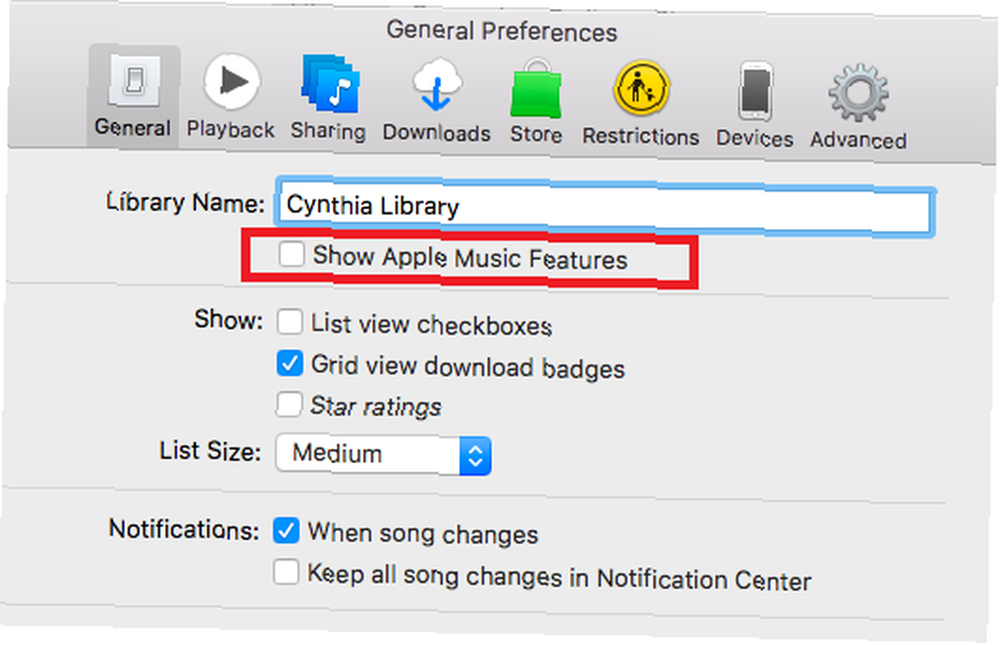
Není překvapením, že Apple rozhodl, že Apple Music by také měl hrát významnou roli v aplikaci iTunes.
Na hlavním hudebním rozhraní je integrace ve formě dvou karet: Pro tebe a Procházet. Pro tebe sekce je hudební doporučení nástroje Apple Music; Procházet Tato sekce vám umožní prozkoumat sbírku skladeb Apple Music.
Pokud ale nejste odběratelem Apple Music, jsou obě karty zbytečné. Pro tebe karta vás pouze vyzve, abyste se zaregistrovali do služby, aniž byste navrhovali doporučení, a nebudete moci přehrávat žádné skladby na internetu Procházet sekce.
Nakonec jsou karty prostě zbytečným nepořádkem.
Chcete-li odebrat funkce Apple Music z iTunes, přejděte na Předvolby> Obecné a zrušte zaškrtnutí políčka vedle Zobrazit Apple Music Features. Až budete hotovi, trefte OK.
7. Zakažte automatické stahování
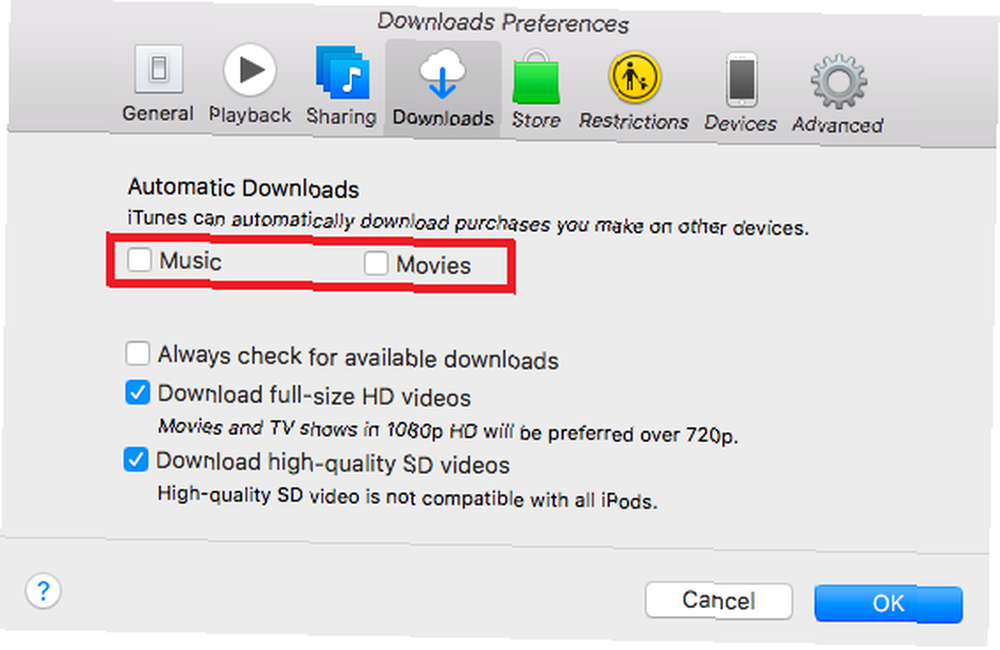
Pokud jste pevně integrováni do ekosystému Apple, máte velkou šanci, že vlastníte spoustu dalších zařízení Apple: iPady, iPhony, Apple TV atd. Ve výchozím nastavení se pokaždé, když si koupíte album nebo film na jednom z vašich dalších zařízení, automaticky stáhne do iTunes na vašem počítači Mac.
Je to nežádoucí chování; Opravdu potřebujete kopii filmu, který jste právě zakoupili na každém zařízení, které vlastníte? Samozřejmě ne, bude to prostě jíst z vašeho dostupného úložného prostoru.
Místo toho vypněte automatické stahování. Stále si můžete stáhnout obsah, který vlastníte, kdykoli budete chtít.
Chcete-li deaktivovat automatické stahování hudby a filmů, přejděte na Předvolby> Stahování> Automatické stahování a zrušte zaškrtnutí políček vedle Filmy a Hudba.
Sdílejte své tipy pro vyčištění iTunes
Poskytli jsme vám sedm různých způsobů, které ve spojení pomohou znovu učinit iTunes použitelnými.
Existuje však mnoho dalších způsobů, jak aplikaci vylepšit, a my o nich chceme slyšet. Co změníte, díky čemuž bude iTunes trochu snesitelnější?











